- Тип техники
- Бренд
Просмотр инструкции МФУ (многофункционального устройства) Dell 1133, страница 102

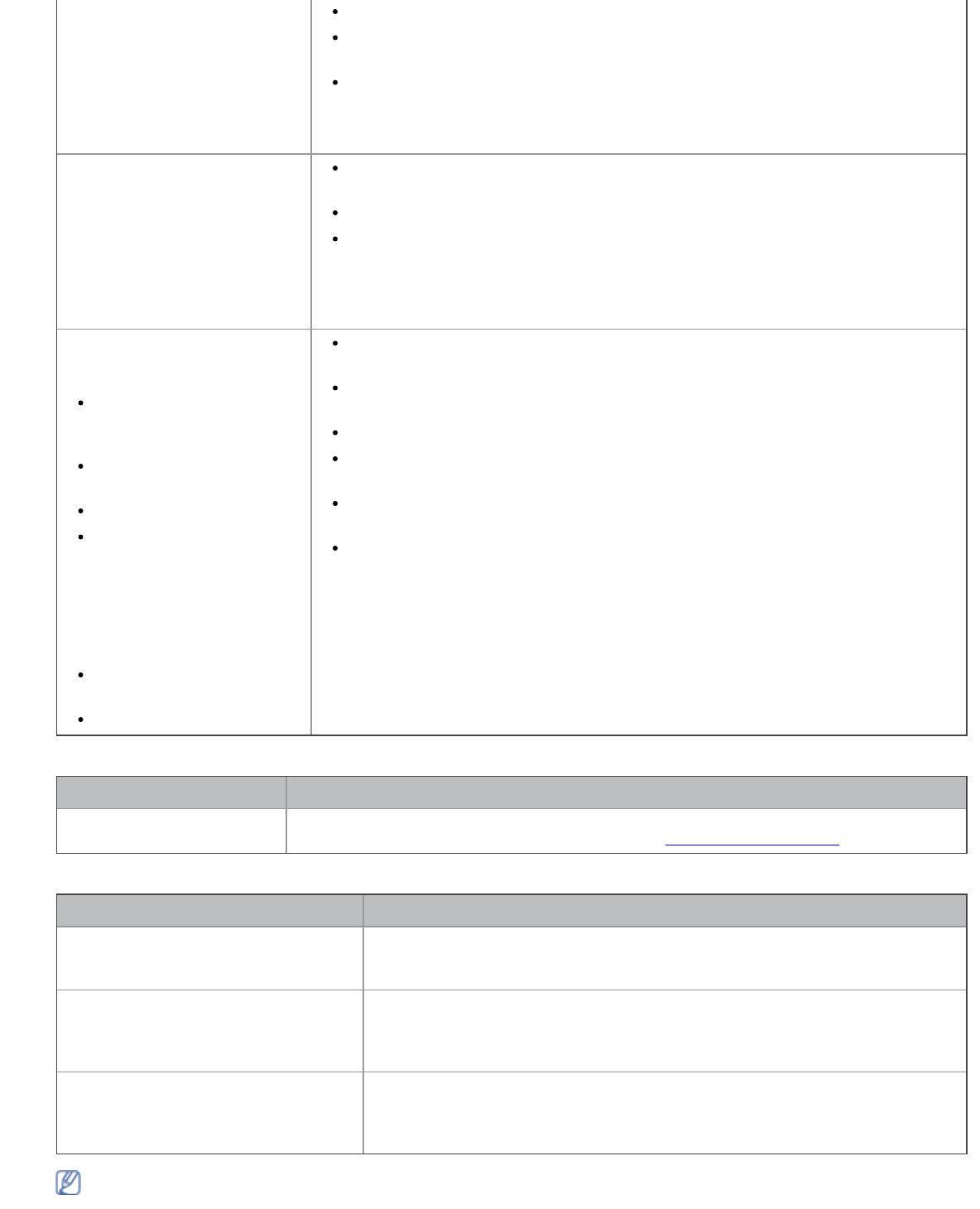
Устранение неисправностей
file:///C|/E-Doc_Biz_Client/Printers/1133/ru/ug/RU/troubleshooting.htm[12/2/2011 2:39:20 PM]
Проверьте правильность подключения кабеля устройства.
Убедитесь в исправности кабеля устройства. Подключите другой, заведомо
исправный кабель. При необходимости замените кабель.
Проверьте правильность настройки параметров сканера. Проверьте
параметры сканирования в настройках программы Sm arThru или в другом
используемом приложении, чтобы убедиться, что задания сканирования
отправляются на правильный порт ( например, USB001).
Сканирование выполняется
очень медленно
Проверьте, не печатает ли устройство полученные данные. Если это так,
дождитесь окончания печати, прежде чем начать сканирование документа.
Изображения сканируются медленнее, чем текст.
В режиме сканирования скорость обмена данными снижается, так как для
анализа и воспроизведения отсканированного изображения требуется
большой объем памяти. В настройках BIOS компьютера включите режим
ECP. Это позволит увеличить быстродействие. Сведения о настройке BIOS
см. в руководстве пользователя компьютера.
На экран компьютера
выводится одно из указанных
ниже сообщений
Устройство не может
работать в выбранном
режиме H/ W .
Порт используется
другой программой.
Порт отключен.
Идет сканирование или
печать
отсканированных
данных. Повторите
попытку после
завершения текущего
задания.
Неправильный
дескриптор.
Ошибка сканирования.
Возможно, выполняется копирование или печать. Попробуйте снова после
завершения этого задания.
Выбранный порт уже используется. Перезагрузите компьютер и повторите
попытку.
Неправильно подключен кабель устройства или устройство выключено.
Драйвер сканера не установлен или внешние параметры заданы
неправильно.
Убедитесь в том, что устройство правильно подключено и на него подается
питание. Затем перезагрузите компьютер.
Неправильно подключен кабель USB или устройство выключено.
Сбой программы Dell Scan and Fax Manager
Состояние Рекомендуемые действия
Программа Dell Scan and
F ax Manager не работает.
Проверьте требования к системе. Dell Scan and Fax Manager работает только на
компьютерах с системами Windows ( см. раздел Требования к системе).
Часто встречающиеся проблемы в ОС Windows
Состояние Рекомендуемые действия
Во время установки появляется
сообщение «Файл уже
используется»
Закройте все приложения. Удалите все приложения из группы
автозагрузки принтера, затем перезагрузите Windows. Переустановите
драйвер принтера.
На экране появятся сообщения
«Общая ошибка защиты»,
«Ошибка OE», «Spool 3 2 » или
«Недопустимая операция»
Закройте все приложения, перезагрузите Windows и повторите попытку
напечатать документ.
На экран выводится сообщение:
«Ошибка печати» или «Ошибка.
Превышено время ожидания
принтера».
Эти сообщения могут появляться во время печати. Дождитесь завершения
устройством процесса печати. Если сообщение появляется в режиме
ожидания или после завершения печати, проверьте правильность
подключения и наличие ошибок.
Подробные сведения о сообщениях об ошибках Windows представлены в руководстве пользователя ОС
Microsoft Windows.
Ваш отзыв будет первым



